12 лучших бесплатных виджетов часов для Android

Хотя часы есть в каждом телефоне, они не являются чем-то особенным. Если вы предпочитаете что-то более привлекательное, тогда ищите крутой виджет часов для Android.

Сегодня почти каждый телефон Android имеет встроенный GPS. Хотя это довольно простая функция, могут возникнуть случаи, когда ваш GPS не сможет определить точное местоположение. Но что делать, если сигналы GPS вызывают проблемы? Ознакомьтесь со следующим руководством, чтобы узнать, как решить проблему неработающего GPS на вашем устройстве Android.
1. Переехать в другое место
Для правильной работы GPS-датчикам необходим хороший обзор неба. Если вы находитесь в помещении, попробуйте выйти на улицу — вы можете заметить улучшение сигнала GPS. В то же время в городских районах с высотными зданиями или в местах с большим количеством объектов электронных помех передача сигналов GPS может быть затруднена или ослаблена. Вам следует переместиться в место с меньшим количеством препятствий.
Кроме того, установите такое приложение, как GPS Essentials , чтобы узнать, подключен ли ваш телефон к различным спутникам по всей планете. Если ваш телефон подключен, но GPS по-прежнему не может определить ваше местоположение, возможно, вы столкнулись с проблемой программного обеспечения. Если у вас нет спутников, это может быть связано с наличием рядом металлических предметов, вызывающих помехи, или с аппаратным обеспечением. К сожалению, в этом случае вы ничего не можете сделать, кроме как заменить телефон.

Диапазон спутников отображается в приложении GPS Essentials для Android.
Наконец, проблемы с GPS иногда могут быть временными, поэтому для решения проблемы может быть достаточно дождаться, пока ваш телефон восстановит соединение со спутниками GPS.
2. Зарядите свой телефон
GPS известен тем, что потребляет довольно много заряда батареи, поэтому, если у вашего телефона разряжается батарея, у него могут возникнуть трудности с определением вашего местоположения.
Прежде чем снова использовать функцию GPS, обязательно зарядите свой телефон. Кроме того, отключите все режимы энергосбережения, которые вы могли включить, когда батарея вашего телефона разряжена.
Выключите их, зайдя в «Настройки» -> «Аккумулятор» -> «Экономия заряда» и убедившись, что он выключен.

Опция экономии заряда батареи отключена в настройках Android.
3. Проверьте подключение к Интернету.
Некоторым приложениям, которым необходимо использовать GPS, для правильной работы также требуется Интернет. Вам следует проверить подключение к Wi-Fi и убедиться, что все работает хорошо. Кроме того, ознакомьтесь со следующим руководством, чтобы узнать, что делать, если ваши мобильные данные не работают на Android .
4. Выключите GPS и включите его снова.
Быстрое решение вашей проблемы может заключаться в простом перезапуске функции GPS на вашем устройстве Android. Для этого проведите пальцем от верхней части устройства, чтобы открыть меню быстрых настроек .
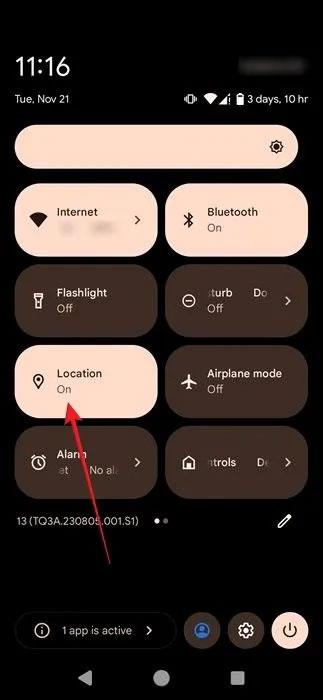
Отключите/включите опцию преобразования местоположения в быстрых настройках Android.
Проведите пальцем еще раз, чтобы развернуть меню, затем нажмите кнопку «Местоположение» , чтобы отключить его. Нажмите еще раз, чтобы повторно активировать его.
5. Выключите режим полета.
Теперь, когда вы получили доступ к меню быстрых настроек , проверьте, включен ли переключатель режима полета . Если да, то быстро выключите его. Если эта функция отключена, попробуйте включить ее, чтобы завершить все беспроводные соединения на вашем устройстве.

Отключите режим полета в быстрых настройках Android.
Подождите несколько секунд, затем выключите его! Это даст вашей функции GPS возможность начать работу заново.
6. Включите «Точность местоположения», чтобы повысить точность GPS.
Ваш телефон Android может помочь вам повысить точность GPS различными способами, и вам следует проверить настройки вашего устройства, чтобы найти необходимые варианты. Это решит проблему слабого сигнала GPS.
Перейдите в «Настройки» -> «Местоположение» и нажмите «Службы определения местоположения» .

Нажмите «Службы определения местоположения» в разделе «Местоположение».
Убедитесь, что опция «Точность местоположения Google» включена. Также проверьте, включено ли сканирование Wi-Fi и сканирование Bluetooth . Если нет, включите их.

Параметр «Службы определения местоположения» указан в настройках Android.
7. Проверьте разрешения приложения.
Если GPS не работает при использовании определенного приложения, возможно, вам придется проверить, есть ли у приложения необходимые разрешения.
Перейдите в «Настройки» -> «Приложения» и найдите нужное приложение. На странице приложения нажмите «Разрешения» -> «Местоположение» и выберите «Разрешить постоянно» или «Разрешить только при использовании приложения» .

В настройках Android выберите «Разрешить только при использовании приложения» для разрешений на местоположение.
8. Перекалибровать компас
Иногда исправить ошибку может быть так же просто, как повторная калибровка GPS. Сделайте это с помощью приложения компаса, например GPS Essential, или приложения, которое вы пытаетесь использовать, например Google Maps .
Откройте приложение и найдите точку своего местоположения на карте. Поскольку на вашем устройстве слабый или потерянный сигнал GPS, местоположение не будет точным. Нажмите на точку и выберите опцию «Калибровать» .

Нажмите кнопку «Калибровать» в приложении Google Maps для Android.
Когда вас попросят включить камеру, нажмите «Далее» . Вам придется переместить смартфон, чтобы он мог обнаружить ваше окружение.

Калибровка активна в приложении Google Maps для Android.
Примечание . Прежде чем продолжить, вам может потребоваться установить/обновить Сервисы Google Play для AR .
Если вы не находитесь в районе с узнаваемыми ориентирами или зданиями, выберите «Использовать компас» в следующем всплывающем окне. Вам придется наклонять и перемещать устройство, пока точность компаса не отобразится как Высокая .

Нажмите кнопку «Использовать компас» в приложении «Google Карты» для Android.
9. Переустановите уязвимое приложение.
Возможно, неисправна не функция GPS, а приложение, которое ее использует. В этом случае вы можете сначала проверить Google Play Store на наличие новых обновлений для соответствующих приложений.

Кнопка обновления появится на странице Google Maps в приложении Google Play Store.
Если это не так, попробуйте переустановить затронутые приложения (также из Play Store), чтобы посмотреть, имеет ли это какое-либо значение.
Хотя часы есть в каждом телефоне, они не являются чем-то особенным. Если вы предпочитаете что-то более привлекательное, тогда ищите крутой виджет часов для Android.
Узнайте, как легко и эффективно копировать и вставлять текст на Android. Следуйте нашим простым шагам и получите полезные советы.
Предоставляя доступ к Интернету Samsung, мы будем использовать веб-сайт со всеми функциями, такими как фотосъемка, микрофон и т. д., для выполнения нашей работы.
Множество геймпадов могут превратить ваш смартфон в портативное устройство, но лишь немногие игры для Android на самом деле поддерживают физическое управление.
Приложение Metropolis 3D City — это приложение «Живые обои», использующее 3D-изображения города, установленные в качестве обоев устройства Android, которые могут перемещаться в зависимости от ваших действий.
Google Pixel 4a — одна из самых популярных моделей смартфонов среднего класса, которую с нетерпением ждут почти все энтузиасты технологий во всем мире.
На телефонах Xiaomi вы выберете учетную запись контакта для отправки экстренного сообщения. В статье ниже вы узнаете, как включить экстренные вызовы на телефонах Xiaomi.
Большинство современных смартфонов используют только сенсорный ввод. Это означает необходимость использовать экранную сенсорную клавиатуру, которая может сделать ввод неточным и медленным.
Вот несколько советов, которые помогут вам лучше контролировать уведомления приложений на вашем смартфоне.
Есть много способов сделать ваши фотографии более интересными, и создание собственного двойника — один из таких трюков. Откройте для себя Split Camera прямо сейчас — создавайте двойные фотографии.








